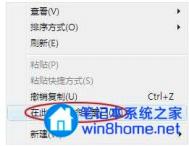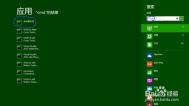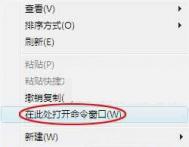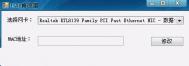windows7怎么样才能快速打开命令提示符窗口
1、像我们如果要快速打开命令提示符窗口;
可以在桌面空白处,按住Shift+鼠标右键,这时候你就会看到下面的图片。然后点击在此处打开命令行窗口就行了。

2、用快捷键快速打开:
按下Win(Ctrl和Alt之间的键)+R,然后输入CMD。
用Rainmeter来美化WindowsTulaoshi.Com7界面超越苹果
苹果OS那Tulaoshi.com样的界面才能叫做美丽。有没有办法把Windows 7的界面做一番大的改变呢?这里为大家推荐一款工具:Rainmeter,使用它,就可以让Windows 7改头换面,比苹果界面还漂亮!
第一步:安装后运行程序,程序会自动把桌面变成自带的主题,右击系统托盘区中的程序图标(水滴状图标),在弹出的右键菜单的 Configs(配置)项中,选择Arcs、Enigma和Gnometer等项目,在出现的级联菜单中,我们会看到若干后缀名为INI的项目,它们实际就是程序提供的各种可显示在桌面上的插件。如果你要手工在桌面上添加插件,只需单击相应的插件,即可将其应用到桌面上。比如笔者要在桌面上添加便签插件,可以选择Configs→Gnometer→Notes,然后在级联菜单中选择喜欢的插件样式即可,如Large.ini(大)或 Normal.ini(标准)等。

第二步:右击插件,在弹出的右键菜单中有两个项目:Position(位置)和Transparency(透明度),通过选择这两个项目,我们可对插件的显示位置和透明度进行设置。
(本文来源于图老师网站,更多请访问https://m.tulaoshi.com)
第三步:另外,如果你觉得Rainmeter自带的插件皮肤不能令人满意,也可以从网络上下载使用网友制作好的更漂亮的插件。方法为:下载后将插件包解压到C:Users用户名DocumentsRainmeterSkins目录(其中C为系统分区盘符),然后用上面介绍的方法,在 Configs菜单中直接调用即可。
Windows7系统功能如何为U盘加密
用管理员身份登录系统
第一步、点击开始菜单,在所有程序找到附件,再点击命令提示符。

第二步、在接下来输入如下命令:net user administrator /active:yes然后注销或重启系统,即可使用超级管理员帐户了。特别注意,这里的空格都是3个的,所以要输入是需要按三次空格键。

当然tulaoshi,如果你决绝以后不用超级管理员帐户,操作步骤同上,只是要把输入命令的yes更换为no。
Windows7系统功能为U盘加密
第一步、在计算机界面,右击需要加密码的U盘,前提是U盘还有一定的存储空间。在右键菜单中选择启用BitLocker。

第二步、启动需要一点时间。在BitLocker驱动器加密界面中,选择使用密码解锁驱动器,然后需要连续输入两次密码后,这里的密码需要8个字符,也就是需要大家输入8个字母或数字,再点击下一步。

第三步、BitLocker界面会提示创建一份恢复密钥保存到文件或打印留存,这个建议大家保持到文件里,以防止忘记密码。你就会得到一个文名BitLocker 恢复密钥***.txt的文本文件,以后可以靠它找回密码。


第四步、你就可以点击启动加密,BitLocker就开始为你的U盘加密了,根据文件大小需要一点时间。这样我们的U盘已经被上锁了,以后只有正确输入密码后才能正常使用该U盘了,可以很好的保存隐私。

上网本安装Windows7系统的设置方法
上网本是近来崛起的一种新兴便携设备,它比传统笔记本电脑更为轻便,价格也更便宜,最重要的是,它能运行Windows系统,可以当作个人电脑来使用。
目前,大家手里的上网本基本都运行着Windows XP系统,如果你已经对新发布的Windows 7充满兴趣,并且打算安装到上网本的话,那么下面这些内容能帮助你顺利过渡到Windows 7平台。因为给上网本升级系统,比起台式机和笔记本还是有一些区别的:
首先是Windows 7版本的选择,你只能选择32位版本的Windows 7,因为上网本采用的CPU只支持32位系统。另外,建议各位选择Starter入门版或者Home Basic家庭标准版即可,上网本不是以硬件配置为卖点,故旗舰版并不是最佳选择。
其次,上网本都没有配备DVD光驱,因此传统的从光驱启动安装无法应用到上网本,除非你拥有USB外置光驱。考虑到大多数人都没有外置光驱,因此你需要借助其他存储设备,比如4GB以上容量的U盘。再有就是请备份好你的重要数据资料,尤其是保存在系统分区下的。
必要软件工具,Windows 7安装文件自然是必不可少,这里推荐选用下载的ISO镜像文件,然后你还需要一个工具:Windows 7 USB/DVD Download Tool,它把ISO文件烧录到U盘上,实现从U盘安装Windows 7。
注:如果你手头只有安装光盘而没有ISO文件也不必担心,你可以用UltraISO等工具把光盘上的文件转换成一个ISO文件,这要比你另行下载ISO快得多。
上述工作准备妥当后,就可以用Windows 7 USB/DVD Download Tool将ISO文件加载到U盘里了。这个工作以及制作ISO最好是在你的台式机上完成,这样速度会快一些。
简单说下Windows 7 USB/DVD Download Tool的使用过程,将U盘接入电脑,接着启动Windows 7 USB DVD Download Tool,第一步先找到ISO文件所在位置,第二步选择USB device,第三步选中你的U盘,接着就可以开始复制工作了。整个过程会花费一些时间,这期间你可以去泡杯茶什么的。

等全部工作结束后,你就可以重启上网本,并选择从U盘引导(从U盘引导方法会因不同机器而有区别,可以查阅自己的上网本说明或者事先在网上查询好),在这之后就是和一般的Windows 7安装没有区别了。
安装过程大约需要1小时左右,因为是从U盘安装,所以读取速度会稍慢些。安装完成之后,你就会看到如下画面,现在开始你的全新Windows 7之旅吧。
(本文来源于图老师网站,更多请访问https://m.tulaoshi.com)
调试windows7分辨率的方法
第一步,首先依然是进入电脑桌面,在桌面空白位置单击鼠标右键,然后鼠标箭头放到屏幕分辨率再用左键点击进去如下图:

点击进入屏幕分辨率之后就可以看到屏幕分辨率调节窗口,你可以根据自己的需求来调整到合理的大小,一般根据自己喜欢与桌面美观去调整了。

如下图,我们可以可以使用鼠标拖动上小移动杆来调节到自己所需要的屏幕分辨率,完成之后选择推荐分辨率再点确定即可,如下图:

windows 7屏幕分辨率设置步骤三
以上就是为大家介绍的分辨率怎么调的详细方法,其实很简单,只参照步骤,轻轻松松就搞定自己电脑的分辨率